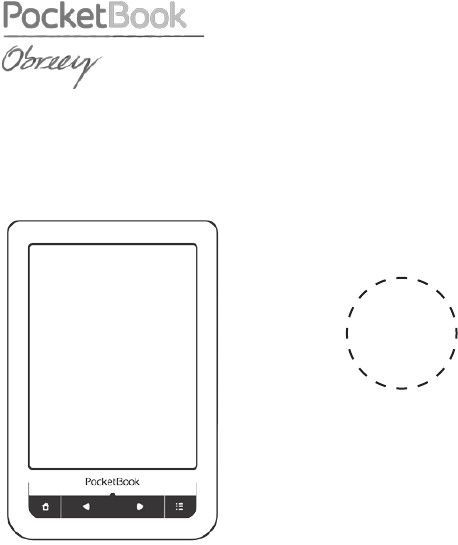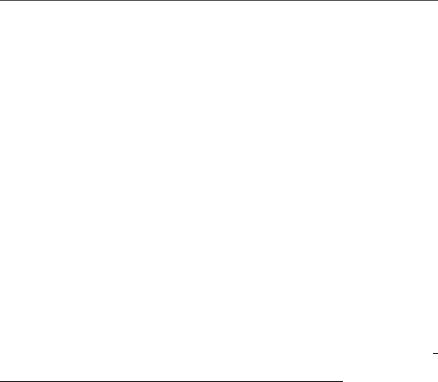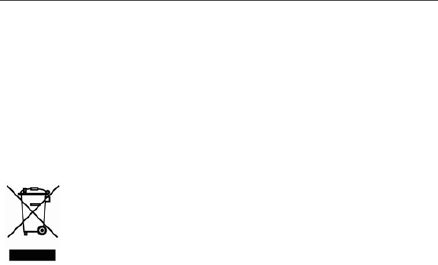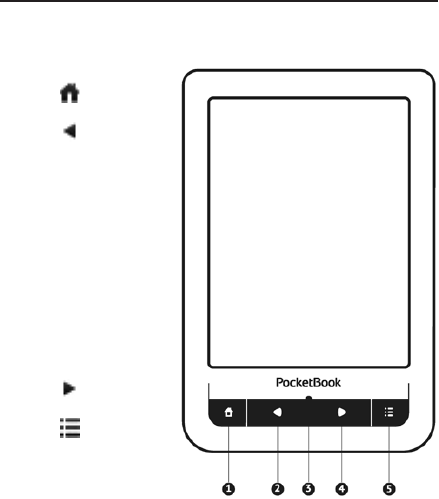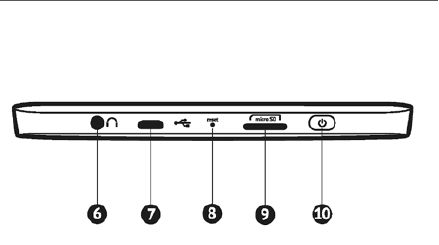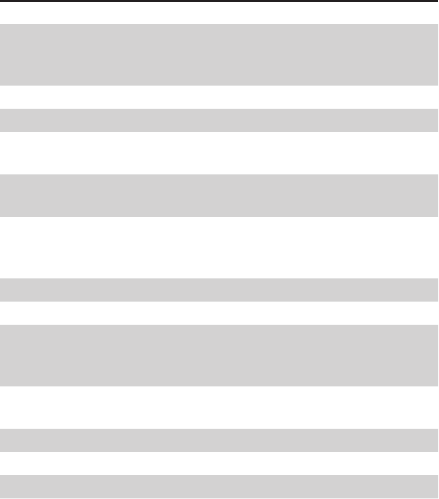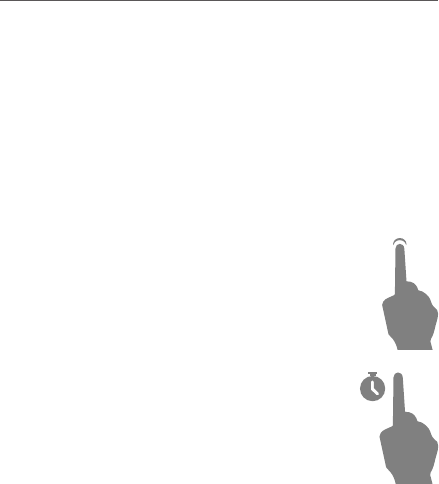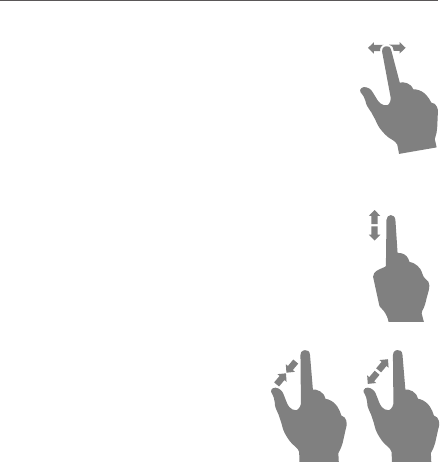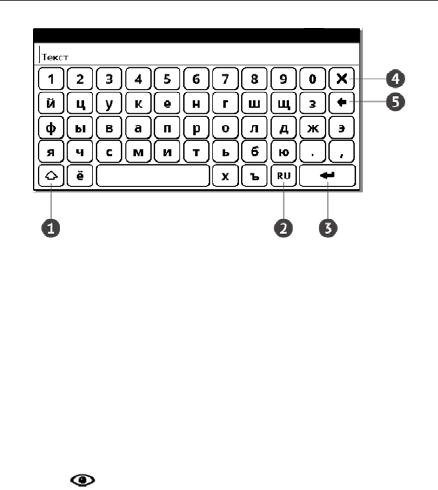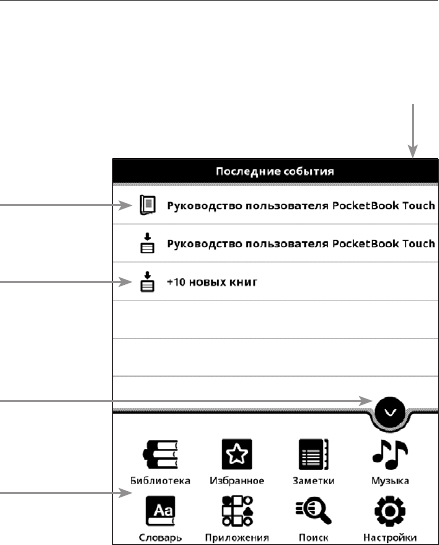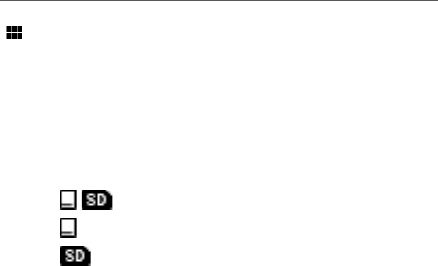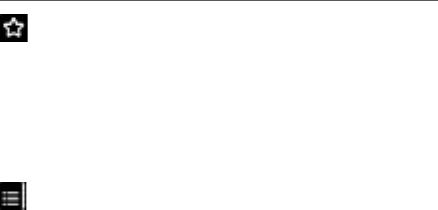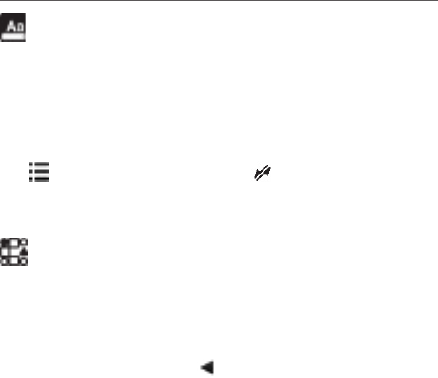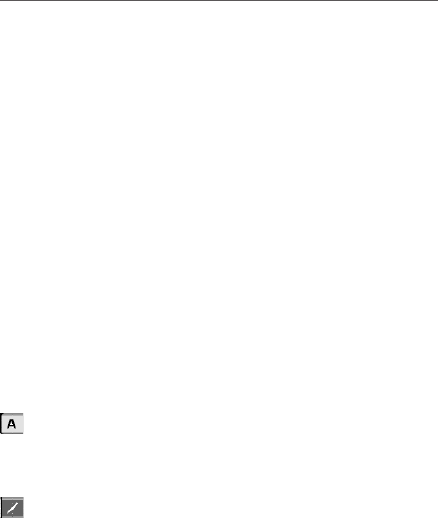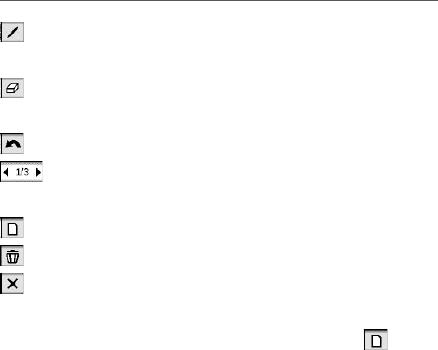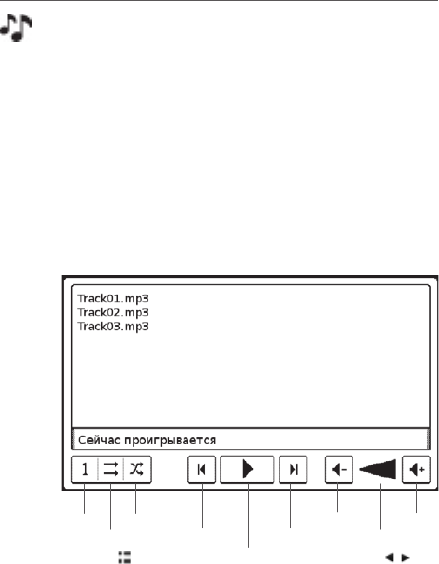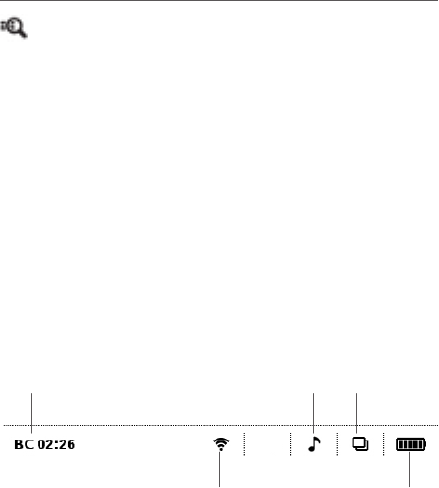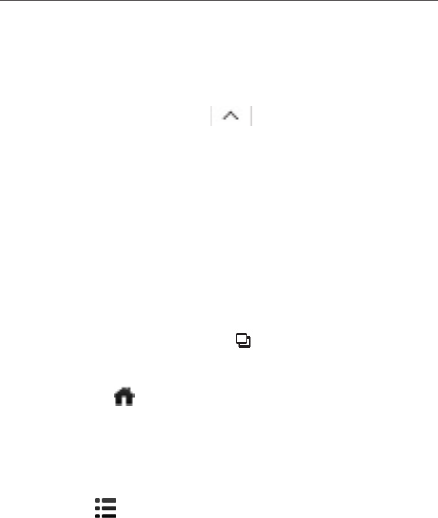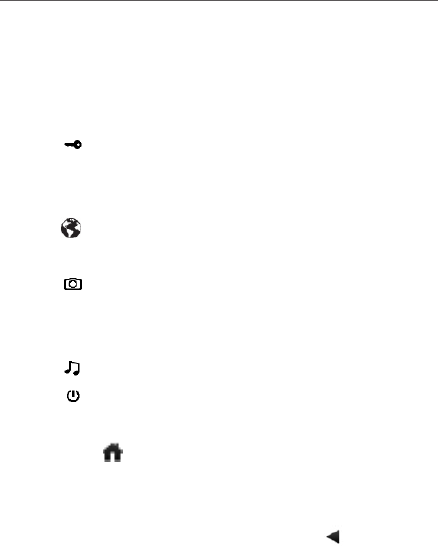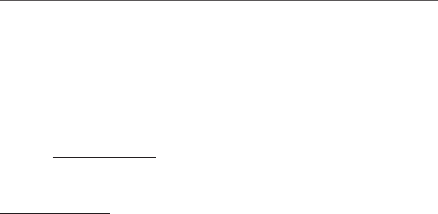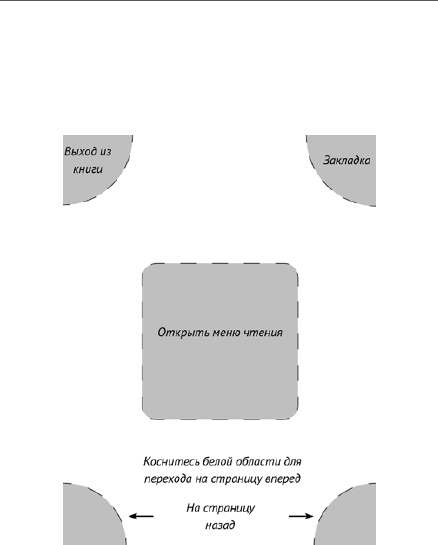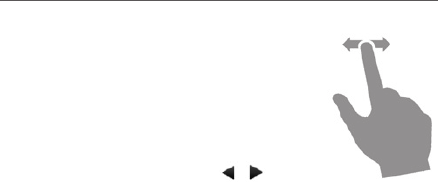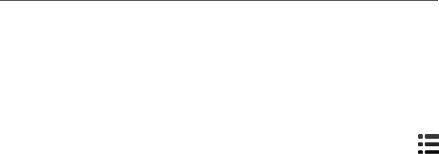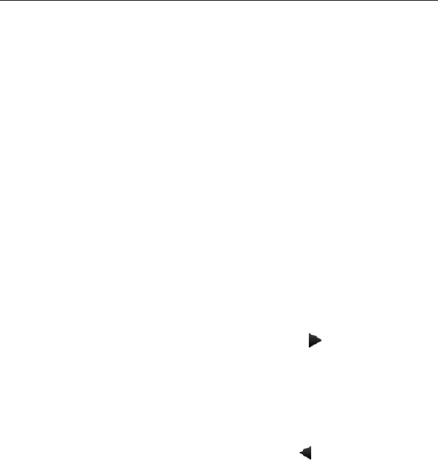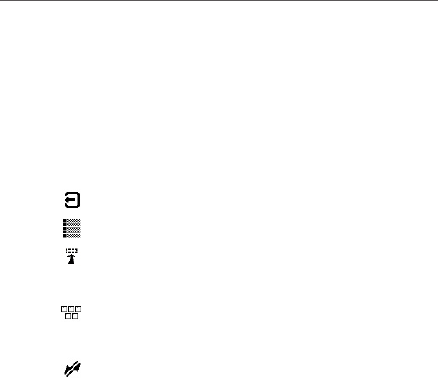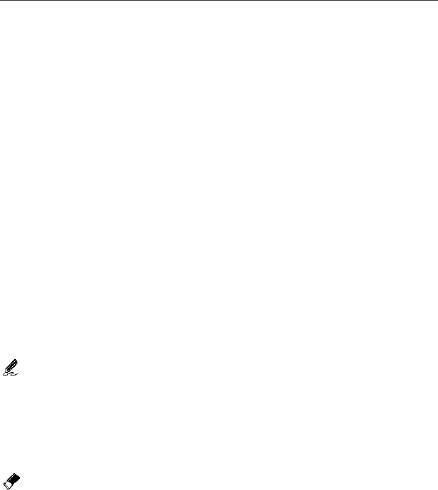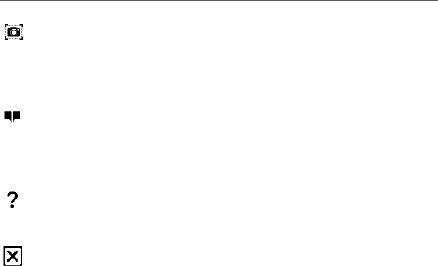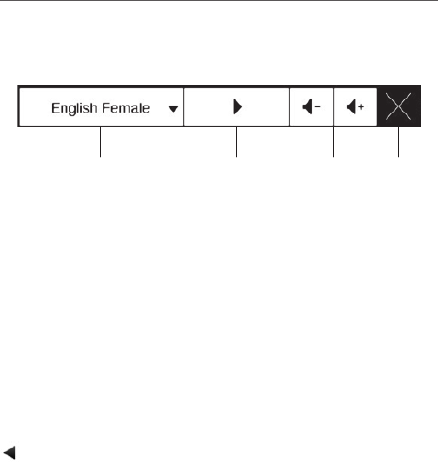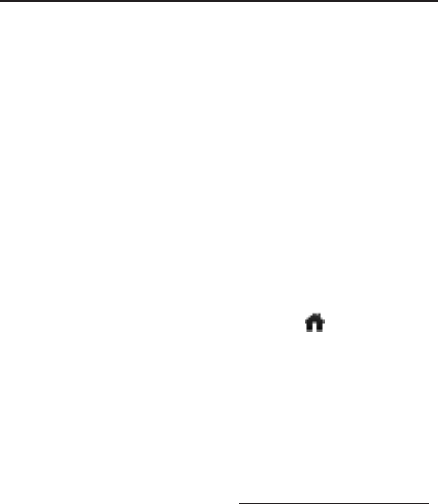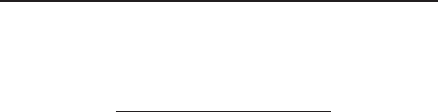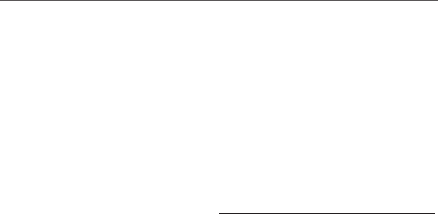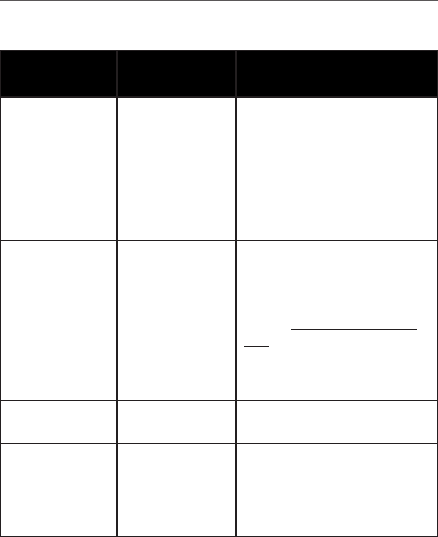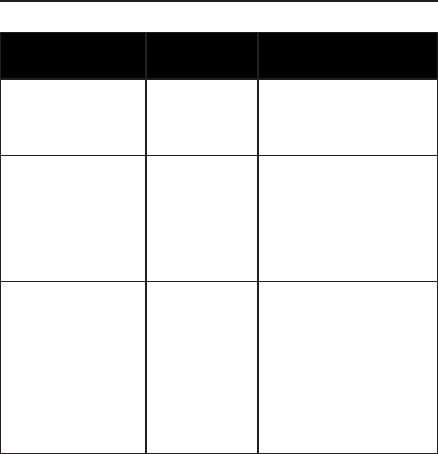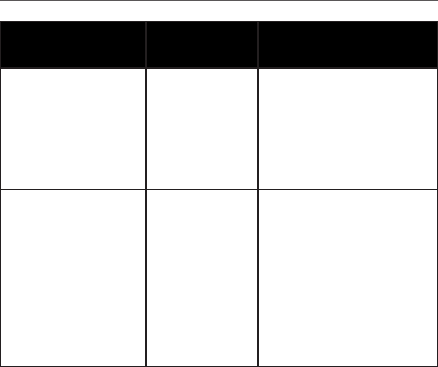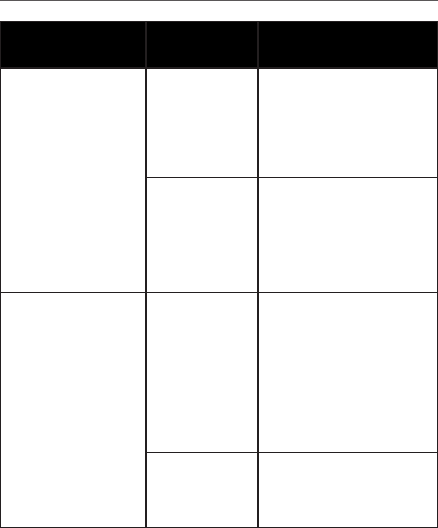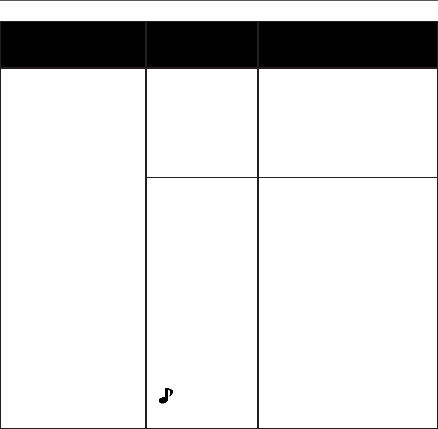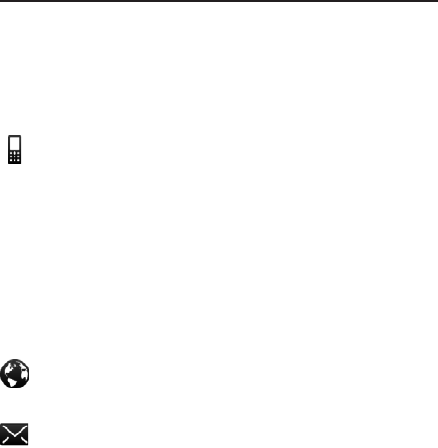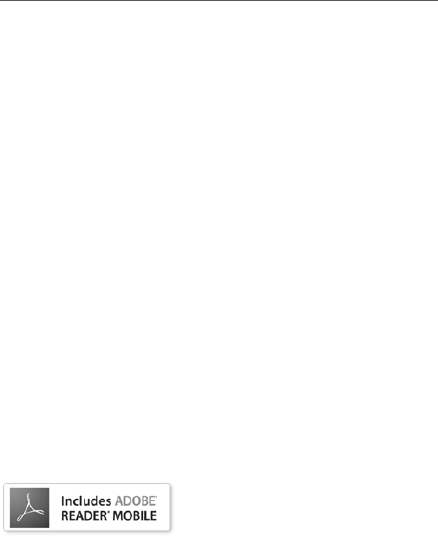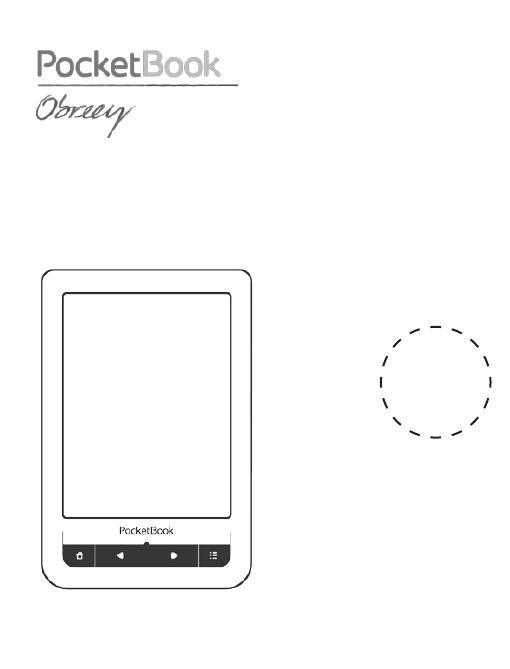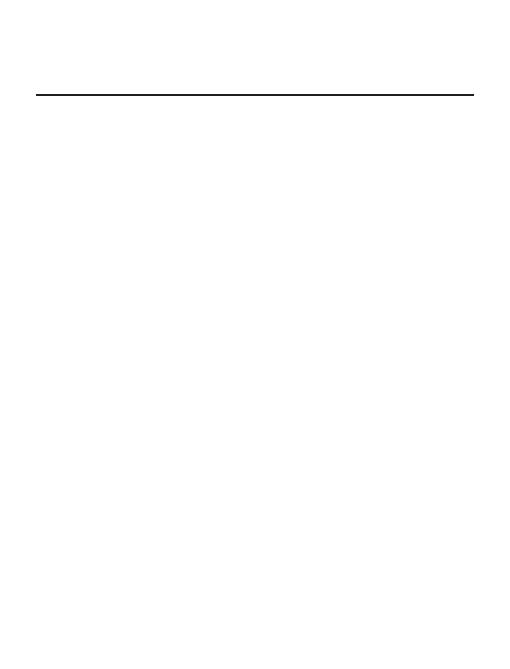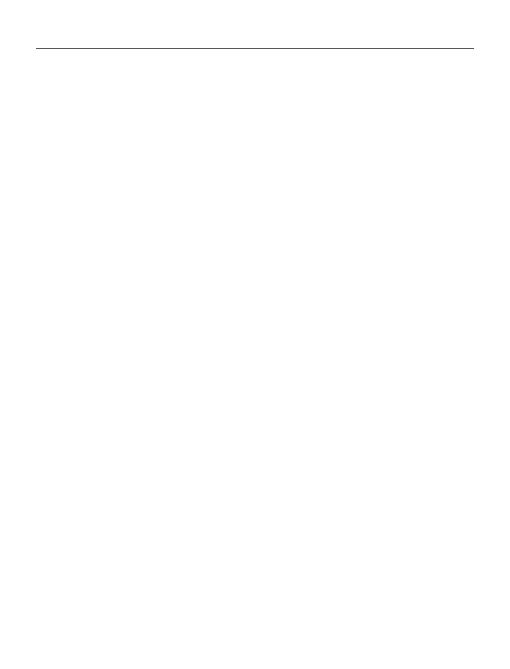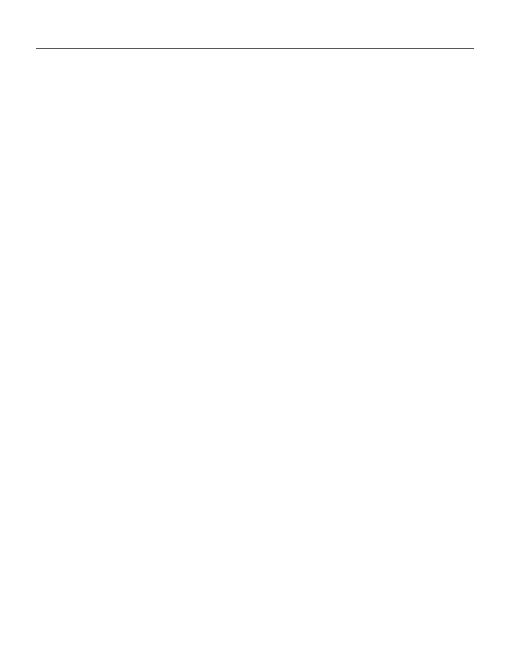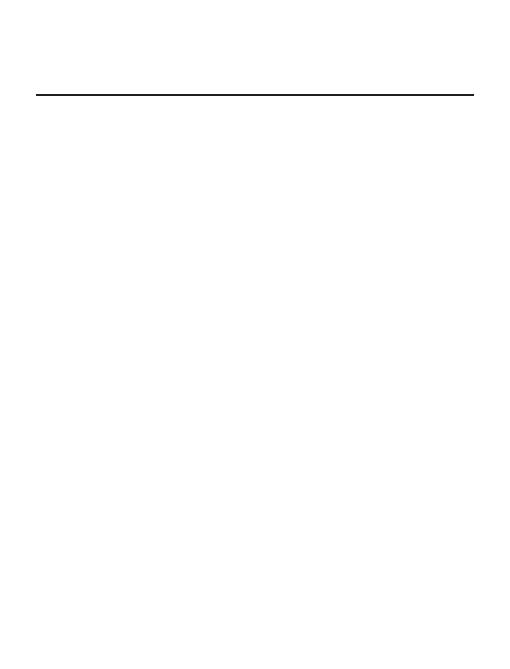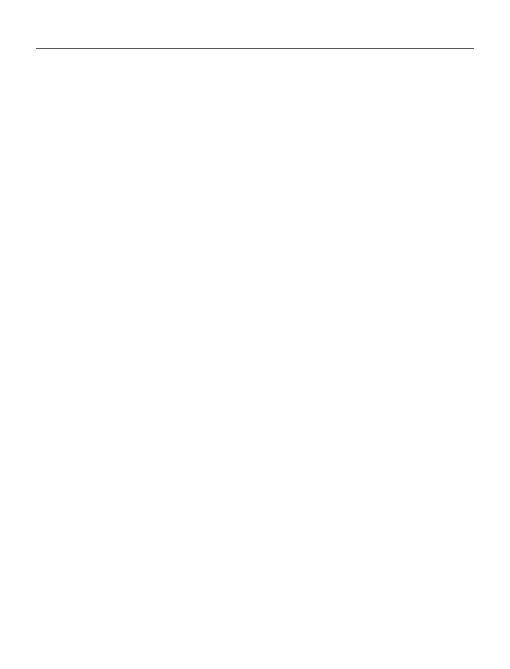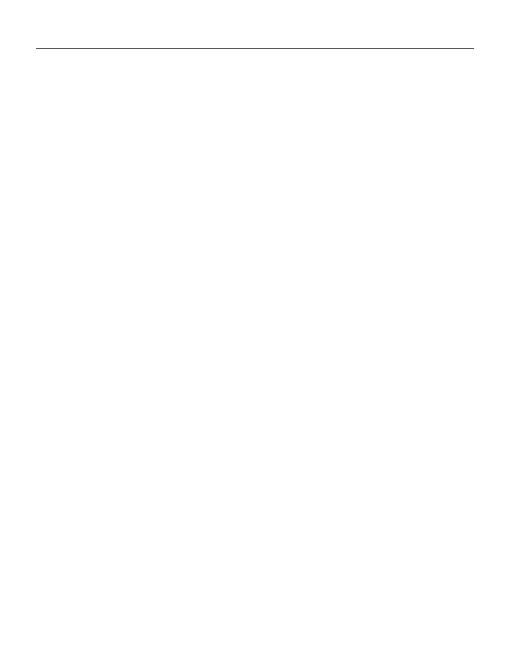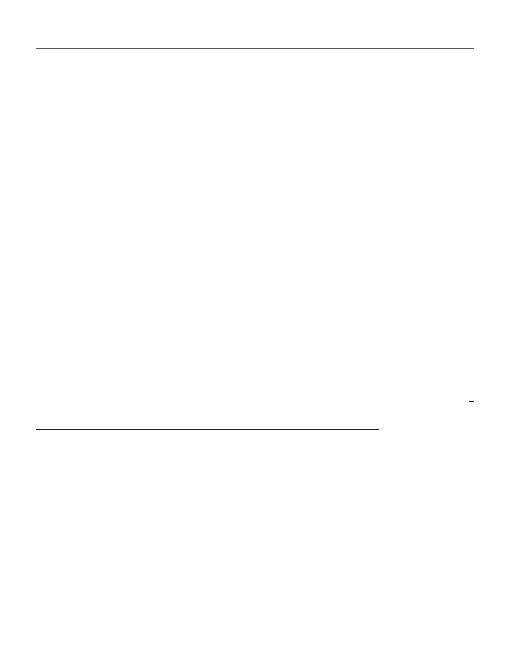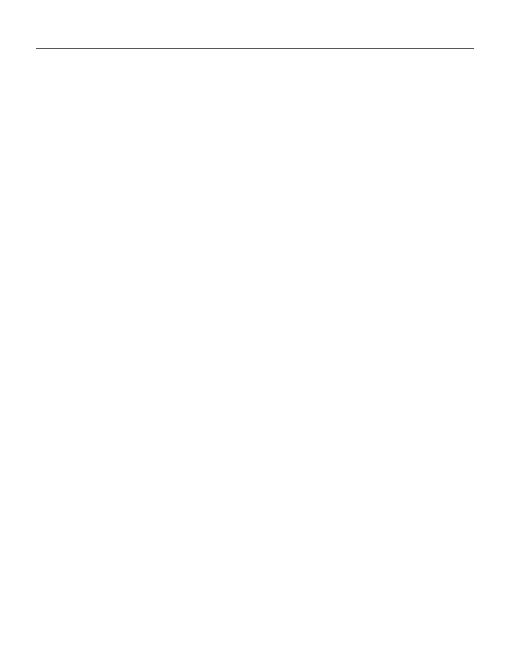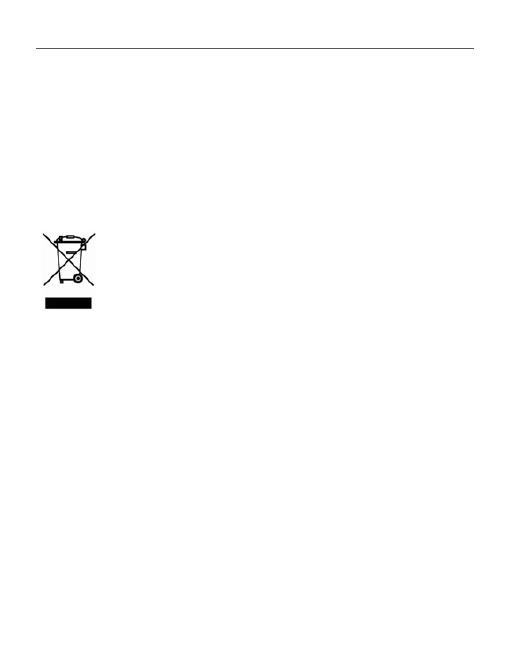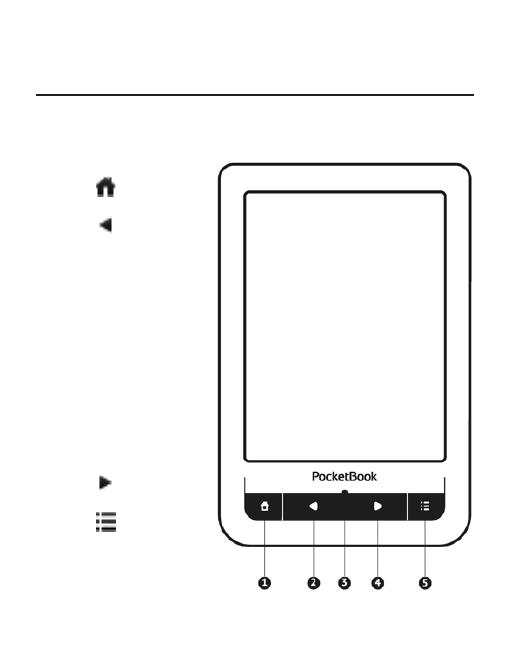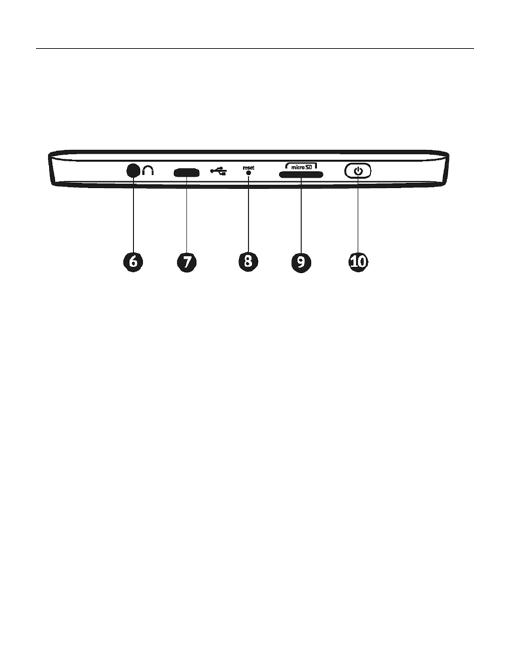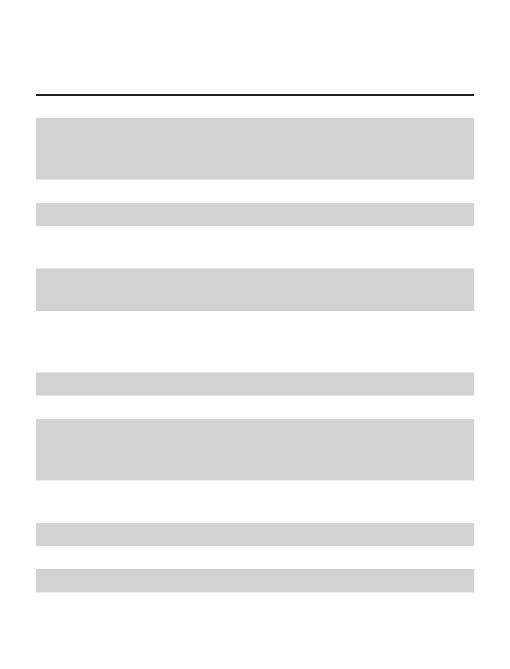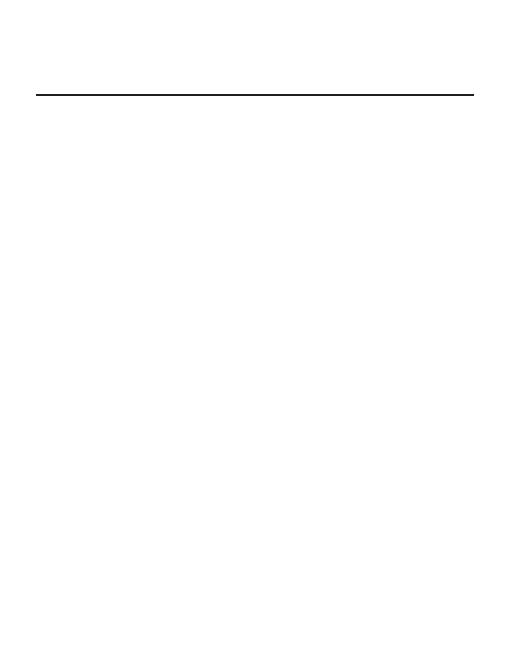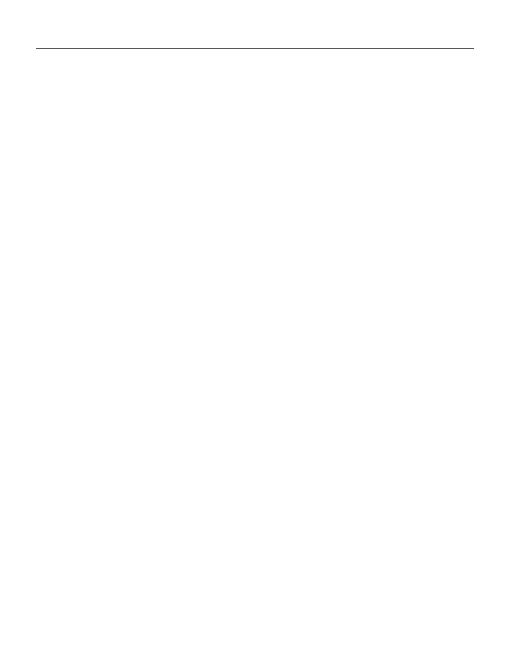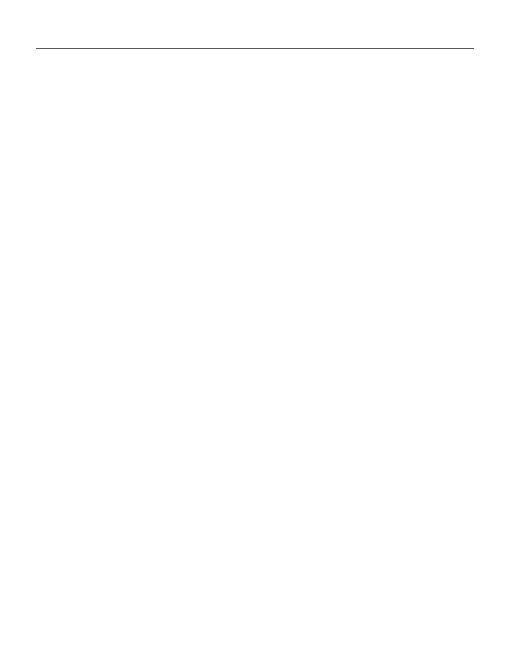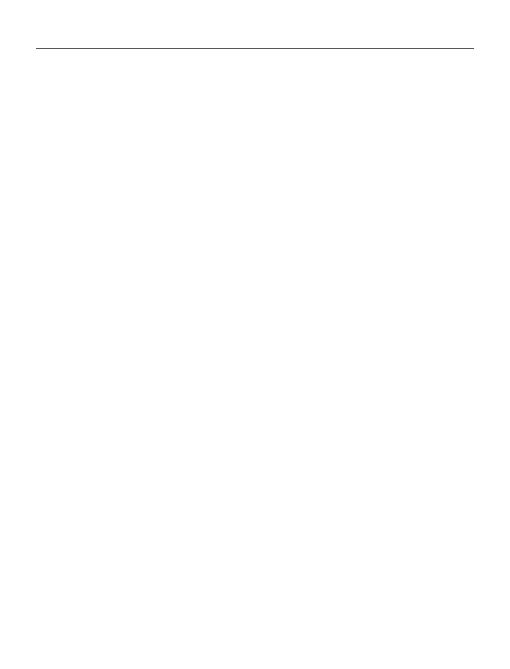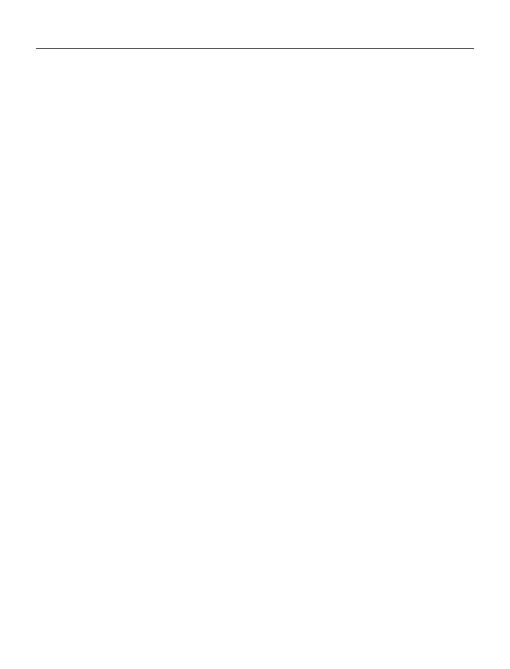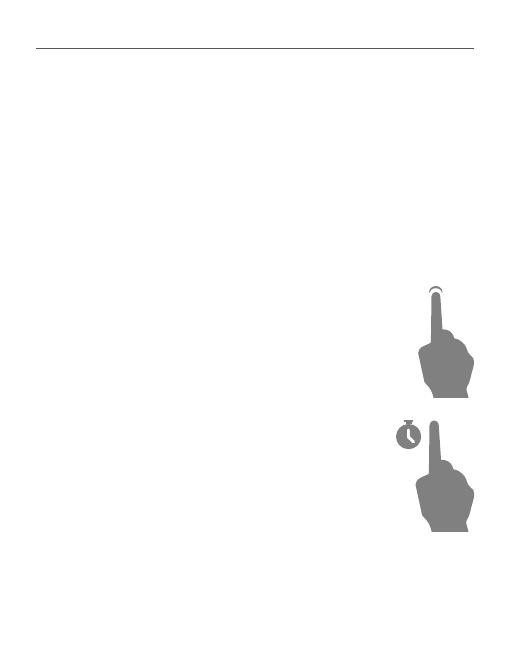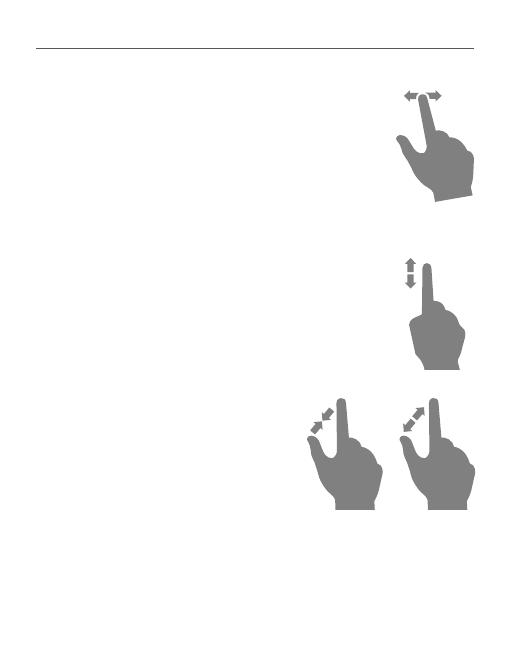-
Инструкции по эксплуатации
1
POCKETBOOK 622 инструкция по эксплуатации
(115 страниц)
- Языки:Русский
-
Тип:
PDF -
Размер:
2.38 MB -
Описание:
Электронная книга
Просмотр
На NoDevice можно скачать инструкцию по эксплуатации для POCKETBOOK 622. Руководство пользователя необходимо для ознакомления с правилами установки и эксплуатации POCKETBOOK 622. Инструкции по использованию помогут правильно настроить POCKETBOOK 622, исправить ошибки и выявить неполадки.
Touch
Руководство пользователя
Нажмите
для
открытия
Содержание
МЕРЫ ПРЕДОСТОРОЖНОСТИ ……………………… 4
ВНЕШНИЙ ВИД ……………………………………………..10
Вид спереди 10
Вид сзади 11
ТЕХНИЧЕСКИЕ ХАРАКТЕРИСТИКИ …………..12
ПРИСТУПАЯ К РАБОТЕ ………………………………..13
Зарядка аккумулятора 13
Управление питанием 15
Загрузка файлов в память Устройства 16
Жесты управления 18
Использование экранной клавиатуры 20
Настройка соединения Wi-Fi 22
2
ГЛАВНОЕ МЕНЮ ……………………………………………26
Последние события 28
Библиотека 29
Избранное 34
Заметки 34
Словарь 35
Приложения 35
Музыка 41
Поиск 42
Строка состояния 42
Управление задачами 43
Установка дополнений 45
ЧТЕНИЕ КНИГ ……………………………………………….46
Перелистывание страниц 48
Содержание 48
Закладки 50
Переход по ссылкам 51
Поиск 52
3
Изменение шрифта или масштаба 52
Словарь 56
Заметки 57
Поворот экрана 60
Озвучивание текста 60
Закрытие книги 61
НАСТРОЙКИ ………………………………………………….62
ОБНОВЛЕНИЕ ПО …………………………………………73
ВОЗМОЖНЫЕ НЕПОЛАДКИ И
ИХ УСТРАНЕНИЕ …………………………………………..79
СЕРВИСНОЕ ОБСЛУЖИВАНИЕ ……………………83
СЕРТИФИКАЦИОННАЯ ИНФОРМАЦИЯ ……84
Меры предосторожности
—
Условия хранения, транспортировки и
использования
—
5
•
•
•
• —
—
•
—
—
—
6
Обслуживание
—
—
—
—
—
7
—
—
Радиочастотная безопасность
—
8
—
—
—
—
Утилизация
—
—
—
9
—
—
—
Внешний вид
ВИД СПЕРЕДИ
1. Домой—
2. Назад—
3.
—
—
4. Вперед—
5. Меню—
11
ВИД СЗАДИ
6.
7. —
8. Reset
9.
10. Вкл/Выкл (кнопка питания)
Технические характеристики
Дисплей
—
Процессор
Оперативная память
Внутренний
накопитель
(до 1.5 ГБ доступно
пользователю)
Операционная
система
Коммуникации
Слот памяти
Аудиовыход
Форматы книг
Форматы
изображения
Формат аудио
Аккумулятор
Размеры
Вес
Приступая к работе
ЗАРЯДКА АККУМУЛЯТОРА
—
—
—
1
—
1.
—
2. —
—
ПРИМЕЧАНИЕ —
Настройки > Внешний вид > Светодиодная индикация
—
15
УПРАВЛЕНИЕ ПИТАНИЕМ
—
Вкл/Выкл—
—
Настройки > При включении открывать
—
—
Настройки > Часы > Автовыключение через
Блокировка клавиатуры через
—
16
Reset
ВНИМАНИЕ! —
Reset—
—
ЗАГРУЗКА ФАЙЛОВ В ПАМЯТЬ УСТРОЙСТВА
ПРИМЕЧАНИЕ
17
Связь с ПК
—
—
—
ВНИМАНИЕ
18
ЖЕСТЫ УПРАВЛЕНИЯ
ВНИМАНИЕ!
—
Нажатие
Нажатие и удержание
19
Перелистывание
;
Прокручивание
Масштабирование
2
ИСПОЛЬЗОВАНИЕ ЭКРАННОЙ КЛАВИАТУРЫ
—
—
—
—
На—
стройки > Клавиатура
21
1.
2.
3.
4.
5.
22
НАСТРОЙКА СОЕДИНЕНИЯ WI—FI
—
—
—
—
1. Настройки > Связь > Бес—
проводные (Wi-Fi) соединения
2. —
<Соединение №>
23
3. Имя сети (SSID)
другая…—
—
Название соединения
4.
ПРИМЕЧАНИЕ —
—
—
2
ПРИМЕЧАНИЕ
5. Отключать, если неактивно (ми—
нут)
6. Сетевые настройки —
Конфигурация IP-адреса:
a) DHCP
b) Вручную
7. —
Настройки прокси
—
8. Проверка
соединения
25
ПРИМЕЧАНИЕ —
Предпочтительное соединение—
Главное меню
—
—
На—
стройки > При включении открывать
Последние собы—
тия
27
Последние события — список последних
открытых и загруженных книг
Развернуть
Последние
события
Последняя
открытая
Открыть
Библиотеку
Панель
приложений
Внешний вид Главного меню
28
ПОСЛЕДНИЕ СОБЫТИЯ
—
—
Библиотеки
29
БИБЛИОТЕКА
• Все книги—
• Сейчас читаю —
• Избранное
—
• Папка
3
• Автор—
• Серия
• Жанр
• Формат
• Дата создания
• Имя файла
• Название книги
• Дата открытия
• Дата создания
• Серия
• Автор
31
—
Простой—
•
•
• —
•
•
•
• Избранном.
Детальный—
32
Обложки —
—
• Устройство + Карта памяти
• Устройство
• Карта памяти
—
• Открыть
Открыть с
помощью
• Файл
•
• Переместить в папку
• Удалить
33
• Добавить в избранное/Удалить из
избранного
• Пометить как прочитанную/Пометить
как непрочитанную
• Информация
—
3
ИЗБРАННОЕ
Библиоте—
ка
Избранное
ЗАМЕТКИ
—
Чтение
книг > Заметки
35
СЛОВАРЬ
—
—
—
ПРИЛОЖЕНИЯ
—
Калькулятор
—
36
Часы
Косынка
PocketNews
Настройка списка RSS лентДо—
бавить ленту
37
—
Удалить
Редактировать—
Обновить
—
—
—
38
Читать по—
следние новости
—
Архив новостей—
Scribble
—
—
39
—
—
My Pictures
Sribble —
Судоку
—
—
Бразуер
—
—
1
МУЗЫКА
—
—
—
Проиграть
трек один раз
Перемешать
Обычный Предыдущая Следующая Громкость
Нажмите для
переключения
Играть/
Пауза
+—
Нажмите / для
переключения
2
ПОИСК
Библи—
отека
СТРОКА СОСТОЯНИЯ
—
Wi-Fi подключен
Коснитесь для
информации
Воспроизведение
Коснитесь для от—
крытия плеера
Коснитесь для
открытия
списка задач
Заряд батареи
Дата и время
3
УПРАВЛЕНИЕ ЗАДАЧАМИ
—
—
—
•
• —
—
—
Снять задачу —
—
• —
Вкл/Выкл
•
•
screens
•
•
ПРИМЕЧАНИЕ
—
5
УСТАНОВКА ДОПОЛНЕНИЙ
Поддержка
1. —
applications
2.
3. Приложения
4.
Чтение книг
—
По—
следних событияхБиблиотеке
—
—
‘…’
7
—
Зоны касаний
8
ПЕРЕЛИСТЫВАНИЕ СТРАНИЦ
—
СОДЕРЖАНИЕ
—
—
9
—
—
—
Настройки—
•
•
•
•
•
•
•
5
На страницу
—
ЗАКЛАДКИ
—
51
ПЕРЕХОД ПО ССЫЛКАМ
—
—
52
ПОИСК
Поиск
—
—
ИЗМЕНЕНИЕ ШРИФТА ИЛИ МАСШТАБА
Текстовые форматы книг
—
—
53
Настройки
—
—
включено выключено —
—
Высокая скорость Лучшее качество
автоматически с новой
строки с пустой строкой с новой строки с от—
ступомавтослева напрво
справа налево
5
PDF и DjVu
—
Ком—
поновки
—
—
—
• Обычный —
• Колонки
• Компоновка (Reow) —
55
—
• По ширине
—
—
56
СЛОВАРЬ
Словарь
—
•
•
•
•
•
57
ЗАМЕТКИ
—
—
Заметка
ПРИМЕЧАНИЕ
—
58
—
—
—
—
Комментировать
Показать комментарий —
—
59
—
—
Заметки
6
ПОВОРОТ ЭКРАНА
Поворот
ОЗВУЧИВАНИЕ ТЕКСТА
—
ПРИМЕЧАНИЕ
—
Голос—
61
—
—
—
Выбор
голосового пакета
Воспроизведение/
Пауза Громкость Выход
ЗАКРЫТИЕ КНИГИ
Настройки
—
—
—
Настройки
—
Регистрация
—
63
ВНИМАНИЕ!
—
Информация об Устройстве
—
—
—
Дополнительно —
6
Язык
Клавиатура
Профили пользователей
—
—
—
—
—
65
—
—
Внешний вид
• Тема
• Шрифт интерфейса —
system/fonts
• Главное меню
• Ориентация экрана
66
ВНИМАНИЕ! —
•
• Заставка при старте —
—
system/
logo
• Заставка при выключении
• Отображение текста
—
• Полное обновление —
67
Всегда —
—
—
• При открытии большого файла—
показывать сообщение—
• Светодиодная индикация —
—
Назначение клавиш
—
Общие на—
стройкиePub, FB2
и др.PDF и DjVU
68
(обще—
го действия)
Часы
—
Обновление часов—
—
—
При включении открывать
69
Связь
—
• Имя устройства —
• Доступ к сети—
• Предпочтительное соединение
• Беспроводные (Wi-Fi) соединения —
—
Настройка соединения Wi-Fi
• Режим USB
7
Обслуживание
—
• Обновление ПО
—
• Удаление пакетов
• Конфигурировать словари
—
Словари
• Форматирование встроенной памяти
—
71
ВНИМАНИЕ! —
—
• Форматирование SD-карты
• Копирование конфигурации на SD—
backup
—
• Восстановление конфигурации
• Очистка состояния —
—
72
• Интервал обновления
—
• Удалить авторизацию ADE.
Обновление ПО
—
—
—
—
—
7
ВНИМАНИЕ!
—
—
ПРИМЕЧАНИЕ —
Настройки > Информация об
устройстве
75
Автоматическое обновление
—
Настройки >
Обслуживание > Обновление ПО
—
•
•
•
—
—
—
Настройки > Обслуживание > Интервал
76
обновления
—
Обновление вручную
1.
2. Поддерж—
ка
3. —
Прошивки
4.
5.
Вкл/Выкл
6.
Вкл/Выкл
77
7. —
Firmware
update…
8.
9. Please
connect power cable
10. Press menu
key… .
ПРИМЕЧАНИЕ —
—
78
Возможные ошибки и методы их устранения
Сообщение
об ошибке
Возможная
причина
Метод исправления
No update image
found
—
Update image is
corrupted
Image is
empty
—
—
File read error
—
Ошибка: На
устройстве
устанавливает—
ся другая версия
прошивки.
—
—
—
Возможные неполадки и их
устранение
Неполадка Возможная
причина Устранение
—
—
—
—
Возможно,
книга повреждена
или защищена
—
—
—
8
Неполадка Возможная
причина Устранение
—
—
Настройки
—
—
—
Назад
—
Reset
81
Неполадка Возможная
причина Устранение
—
—
—
Настрой—
ки
Связь
с ПКСпросить при
подключении.
—
—
—
Мой компьютер
Свойства >
Сервис > Проверка диска
—
82
Неполадка Возможная
причина Устранение
—
—
Настройка
> Время
Автовыключение через
—
—
Сервисное обслуживание
Российская Федерация 8-800-700-00-34
Україна 0-800-304-800
Қазақстан 8-800-333-35-13
Беларусь 8-820-0011-02-62
Deutschland 0-800-183-39-70
USA 1-877-326-01-96
www.pocketbook-int.com/support/
service@pocketbook-int.com
8
Сертификационная
информация
Российская Федерация
Тип:
Название товара:
Название модели:
Цвет:
Гарантийный срок: Срок службы
устройства:
Сертификат соответствия:
Орган по сертификации:
Почтовый адрес:
85
Соответствует требованиям:
Изготовлено:
—
—
Класс защиты от влаги и пыли:
Україна
Тип:
Назва товару:
Назва моделі:
Колір:
Відомості про вміст шкідливих речовин:
86
Гарантійний строк:
Гарантійний термін зберігання:
Умови зберігання:
Виробник продукції:
Розроблено
Компанія, що приймає претензії від споживача,
здійснює ремонт та технічне обслуговування:
Touch
Руководство пользователя
Нажмите
для
открытия
Содержание
МЕРЫ ПРЕДОСТОРОЖНОСТИ ……………………… 4
ВНЕШНИЙ ВИД ……………………………………………..10
Вид спереди 10
Вид сзади 11
ТЕХНИЧЕСКИЕ ХАРАКТЕРИСТИКИ …………..12
ПРИСТУПАЯ К РАБОТЕ ………………………………..13
Зарядка аккумулятора 13
Управление питанием 15
Загрузка файлов в память Устройства 16
Жесты управления 18
Использование экранной клавиатуры 20
Настройка соединения Wi-Fi 22
2
ГЛАВНОЕ МЕНЮ ……………………………………………26
Последние события 28
Библиотека 29
Избранное 34
Заметки 34
Словарь 35
Приложения 35
Музыка 41
Поиск 42
Строка состояния 42
Управление задачами 43
Установка дополнений 45
ЧТЕНИЕ КНИГ ……………………………………………….46
Перелистывание страниц 48
Содержание 48
Закладки 50
Переход по ссылкам 51
Поиск 52
3
Изменение шрифта или масштаба 52
Словарь 56
Заметки 57
Поворот экрана 60
Озвучивание текста 60
Закрытие книги 61
НАСТРОЙКИ ………………………………………………….62
ОБНОВЛЕНИЕ ПО …………………………………………73
ВОЗМОЖНЫЕ НЕПОЛАДКИ И
ИХ УСТРАНЕНИЕ …………………………………………..79
СЕРВИСНОЕ ОБСЛУЖИВАНИЕ ……………………83
СЕРТИФИКАЦИОННАЯ ИНФОРМАЦИЯ ……84
Меры предосторожности
—
Условия хранения, транспортировки и
использования
—
5
•
•
•
• —
—
•
—
—
—
6
Обслуживание
—
—
—
—
—
7
—
—
Радиочастотная безопасность
—
8
—
—
—
—
Утилизация
—
—
—
9
—
—
—
Внешний вид
ВИД СПЕРЕДИ
1. Домой—
2. Назад—
3.
—
—
4. Вперед—
5. Меню—
11
ВИД СЗАДИ
6.
7. —
8. Reset
9.
10. Вкл/Выкл (кнопка питания)
Технические характеристики
Дисплей
—
Процессор
Оперативная память
Внутренний
накопитель
(до 1.5 ГБ доступно
пользователю)
Операционная
система
Коммуникации
Слот памяти
Аудиовыход
Форматы книг
Форматы
изображения
Формат аудио
Аккумулятор
Размеры
Вес
Приступая к работе
ЗАРЯДКА АККУМУЛЯТОРА
—
—
—
1
—
1.
—
2. —
—
ПРИМЕЧАНИЕ —
Настройки > Внешний вид > Светодиодная индикация
—
15
УПРАВЛЕНИЕ ПИТАНИЕМ
—
Вкл/Выкл—
—
Настройки > При включении открывать
—
—
Настройки > Часы > Автовыключение через
Блокировка клавиатуры через
—
16
Reset
ВНИМАНИЕ! —
Reset—
—
ЗАГРУЗКА ФАЙЛОВ В ПАМЯТЬ УСТРОЙСТВА
ПРИМЕЧАНИЕ
17
Связь с ПК
—
—
—
ВНИМАНИЕ
18
ЖЕСТЫ УПРАВЛЕНИЯ
ВНИМАНИЕ!
—
Нажатие
Нажатие и удержание
19
Перелистывание
;
Прокручивание
Масштабирование
Электронные книги PocketBook 622 Touch — инструкция пользователя по применению, эксплуатации и установке на русском языке. Мы надеемся, она поможет вам решить возникшие у вас вопросы при эксплуатации техники.
Вы можете скачать инструкцию к PocketBook 622 Touch по ссылке ниже, если не хотите ждать загрузки. Если остались вопросы, задайте их в комментариях после инструкции.
«Загружаем инструкцию», означает, что нужно подождать пока файл загрузится и можно будет его читать онлайн. Некоторые инструкции очень большие и время их появления зависит от вашей скорости интернета.
Полезные видео
Характеристики
Остались вопросы?
Не нашли свой ответ в руководстве или возникли другие проблемы? Задайте свой вопрос в форме ниже с подробным описанием вашей ситуации, чтобы другие люди и специалисты смогли дать на него ответ. Если вы знаете как решить проблему другого человека, пожалуйста, подскажите ему

Часто задаваемые вопросы
Как посмотреть инструкцию к PocketBook 622 Touch?
Необходимо подождать полной загрузки инструкции в сером окне на данной странице или скачать кликнув по специальной кнопке.
Руководство на русском языке?
Все наши руководства представлены на русском языке или схематично, поэтому вы без труда сможете разобраться с вашей моделью
Как можно распечатать инструкцию?
Скачайте ее по специальной кнопке над формой чтения на ваше устройства и отправьте на печать.


Руководство пользователя
Нажмите
для
открытия

Содержание
|
МЕРЫ ПРЕДОСТОРОЖНОСТИ……………………… |
4 |
|
ВНЕШНИЙ ВИД…………………………………………….. |
10 |
|
Вид спереди |
10 |
|
Вид сзади |
11 |
|
ТЕХНИЧЕСКИЕ ХАРАКТЕРИСТИКИ…………… |
12 |
|
ПРИСТУПАЯ К РАБОТЕ………………………………… |
13 |
|
Зарядка аккумулятора |
13 |
|
Управление питанием |
15 |
|
Загрузка файлов в памятьУстройства |
16 |
|
Жесты управления |
18 |
|
Использование экранной клавиатуры |
20 |
|
Настройка соединения Wi-Fi |
22 |

|
СССССССССС |
2 |
|
ГЛАВНОЕ МЕНЮ…………………………………………… |
26 |
|
Последние события |
28 |
|
Библиотека |
29 |
|
Избранное |
34 |
|
Заметки |
34 |
|
Словарь |
35 |
|
Приложения |
35 |
|
Музыка |
41 |
|
Поиск |
42 |
|
Строка состояния |
42 |
|
Управление задачами |
43 |
|
Установка дополнений |
45 |
|
ЧТЕНИЕ КНИГ……………………………………………….. |
46 |
|
Перелистывание страниц |
48 |
|
Содержание |
48 |
|
Закладки |
50 |
|
Переход по ссылкам |
51 |
|
Поиск |
52 |

|
СССССССССС |
3 |
|
Изменение шрифта или масштаба |
52 |
|
Словарь |
56 |
|
Заметки |
57 |
|
Поворот экрана |
60 |
|
Озвучивание текста |
60 |
|
Закрытие книги |
61 |
|
НАСТРОЙКИ………………………………………………….. |
62 |
|
ОБНОВЛЕНИЕ ПО…………………………………………. |
73 |
|
ВОЗМОЖНЫЕ НЕПОЛАДКИ И |
|
|
ИХ УСТРАНЕНИЕ…………………………………………… |
79 |
|
СЕРВИСНОЕ ОБСЛУЖИВАНИЕ…………………… |
83 |
|
СЕРТИФИКАЦИОННАЯ ИНФОРМАЦИЯ……. |
84 |

Меры предосторожности
Прежде чем начать работу с устройством, пожалуйста, особо внимательно прочитайте этот раздел. Следующие советы помогут Вам обеспечить Вашу безопасность и продлить срок службы Устройства.
Условия хранения, транспортировки и использования
Диапазон рабочих температур устройства—от 0°С до +40°С, поэтому не подвергайте его чрезмерно низким или высоким температурам. Никогда не оставляйте кабели возле источников тепла — это может привести к повреждению изоляции, что, в свою очередь, вызывает риск пожара или поражения электрическим током.
Старайтесь избегать следующих воздействий:
•прямых солнечных лучей
•источников открытого огня или дыма
•жидкостей или влаги
•сильных электромагнитных полей, электростатических зарядов и источников ультрафиолетового излучения
•чрезмерного механического давления на экран, разъемы и клавиши Устройства.
Не оставляйте Устройство надолго в плохо вентилируемых помещениях, к примеру, в закрытом автомобиле.
Не бросайте и не пытайтесь согнуть Устройство. Защищайте экран от предметов, которые могут поцарапать или повредить его. Для защиты рекомендуется хранитьи переноситьУстройство вобложке.
ХранитеУстройствовнедоступномдлядетейместе.
Обслуживание
Не пытайтесь разобрать или модифицировать Устройство.
Не используйте Устройство, если у него повреждены аккумулятор, зарядное устройство (поврежден корпус, кабель или контакт) или SD карта. При повреждении батареи (трещины в корпусе, утечка электролита, потеря формы) ее следует заменить в центре сервисного обслуживания. Использование самодельных или модифицированных аккумуляторов может привести к необратимым повреждениям Устройства.
Не используйте органические или неорганические растворители, например, бензол, для очистки корпуса или экрана. Для удаления пыли используйте мягкую ткань, для очистки от стойких загрязнений
—несколько капельдистиллированной воды.
Наличие на экране пятиили менеедефектныхпикселей является допустимой нормой и не относится к гарантийным дефектам экрана.
По окончании срока службы, пожалуйста, обратитесь в ближайший авторизированный сервисный центр для проведения диагностики на предмет безопасности дальнейшей эксплуатации.
Подробную информацию касательно сервисного обслуживания в Вашем регионе можно получить на официальном сайте PocketBook International: http://www.pocketbook-int.com/support/
Радиочастотная безопасность
Устройство является приемником и передатчиком излучения в радиочастотном диапазоне и может вызвать помехи для радиосвязи и другого электронного оборудования. При использовании
личных медицинских устройств (таких как кардиостимуляторы и слуховые аппараты) проконсультируйтесь с врачом или производителем на предмет безопасности использования Устройства.
Не используйте беспроводные соединения в местах, где это запрещено, к примеру, на борту самолета или в больнице — это может повлиять на работу бортовой электроники или медицинского оборудования.
Утилизация
Неправильная утилизация данного устройства может негативно повлиять на окружающую среду и здоровье людей. Для предотвращения подобных последствий необходимо выполнять специальные требования по утилизации устройства. Переработка данных материалов поможет сохранить природные ресурсы. Для получения более подробной

информации о переработке устройства обратитесь в местные органы городского управления, службу сбора бытовых отходов, магазин, где было приобретено устройство или авторизированный сервисный центр.
Утилизация электрического и электронного оборудования (директива применяется в странах Евросоюза и других европейских странах, где действуют системы раздельного сбора
отходов).
В других странах утилизируйте батарею в соответствии с местным законодательством.
|
Не уничтожайте |
аккумулятор путем сжигания |
|
—взрывоопасно! |

Внешний вид
ВИД СПЕРЕДИ
1.
врат к главному меню
2.
ход на страницу назад
3.Светодиодный индикатор—отображает энергетический режим Устройства. При зарядке индикатор светится зеленым, когда батарея заряжена, он гаснет. При использовании Устройства зеленый свет индикатора свидетельствует об энергопотреблении (обновление экрана, проигрывание музыки, подключение
кбеспроводной сети и т.д.)
4.
ход на страницу вперед
5.

ВИД СЗАДИ
6.3.5 мм аудиоразъем
7.Разъем micro-USB—для подключенияУстройства к компьютеру или зарядному устройству с помощью USB-кабеля
8.Reset —для перезагрузки устройства
9.Слот карты памяти microSD — для установки внешней microSD/SDHC-карты (до 32 ГБ)
10.Вкл/Выкл (кнопка питания) — продолжительное нажатие
включает/выключает Устройство.

Технические характеристики
6’’E Ink Pearl™ емкостный мульти- Дисплей сенсорный экран, 800×600 точек,
166 точек на дюйм, ч/б
Процессор 800 МГц Оперативная память 128 МБ
Внутренний 2 ГБ (до 1.5 ГБ доступно накопитель пользователю)
Операционная Linux®
система
Wi-Fi™ (b/g/n)
Коммуникации USB 2.0 (до 480 Mb/s, micro-USB
порт)
Слот памяти microSD/SDHC до 32 ГБ
Аудиовыход Стереоразъем 3.5 мм
PDF, EPUB (в т.ч. защищенные DRM), Форматы книг FB2, TXT, DJVU, RTF, HTML, CHM, DOC,
TCR, FB2.ZIP, PRC, DOCX
Форматы JPEG, BMP, PNG, TIFF
изображения Формат аудио MP3
Аккумулятор Литий-полимерный, 3.7 B, 1100 мАч
Размеры 175×114.5×9.5 мм
Вес 195 г

Приступая к работе
В этом разделе Вы узнаете о том, как подготовить Устройство к работе и об основных функциях управления Устройством.
ЗАРЯДКААККУМУЛЯТОРА
Для продления срока службы аккумулятора заряжать первый раз Устройство рекомендуется в выключенном состоянии от 8 до 12 часов. Зарядить аккумулятор можно от компьютера, используя USB-кабель, либо от сети, используя адаптер питания (поставляется отдельно).
Чтобы зарядить Устройство в первый раз, выполните следующие действия:
1.Соедините Устройство с компьютером или зарядным устройством с помощью USB-кабеля. Индикатор засветится зеленым, как только начнется зарядка
2.Когда аккумулятор будет полностью заряжен, индикатор погаснет. Теперь Вы можете отсоединить кабель от Устройства и включить его для использования.
ПРИМЕЧАНИЕ Индикацию можно отключить в разде-
ле Настройки > Внешний вид > Светодиодная индикация.
Если Устройство остается включенным во время зарядки, на экране появится запрос выбора действия — зарядка аккумулятора или соединение для передачи данных.
УПРАВЛЕНИЕ ПИТАНИЕМ
Чтобы включить Устройство, нажмите и удерживайте кнопку Вкл/Выкл около двух секунд до появления заставки. Когда Устройство будет готово к работе, изображение сменится главным меню или последней открытой книгой, в зависимости от на-
строек (Настройки > При включении открывать).
Чтобы выключить Устройство, нажмите и удерживайте кнопку питания до тех пор, пока оно не выключится. Также Вы можете настроить автоматическое выключение Устройства или блокировку экрана и клавиатуры. Для этого зайдите в раздел
Настройки > Часы > Автовыключение через или Блокировка клавиатуры через соответственно и выберите из списка время, через которое Устройство выключится или заблокирует клавиатуру.
Если Устройство не отвечает на нажатия клавиш и его экран не обновляется в течение 2-3 минут, Вы можете его перезагрузить, нажав кнопку Reset на торцевой панели с помощью тонкого предмета (например, разогнутой скрепки).
ВНИМАНИЕ! Не используйте острые предметы, например, иглы, для нажатия кнопки Reset — это может привести к повреждению Устройства! Не используйте эту функцию слишком часто, потому что она негативно влияет на электронные компоненты Устройства.
ЗАГРУЗКАФАЙЛОВ В ПАМЯТЬУСТРОЙСТВА
Присоедините Устройство с помощью USB-кабеля к компьютеру.
ПРИМЕЧАНИЕ При передаче данных Устройство должно быть включено!
На экране Устройства появится запрос выбора режима USB. Выберите Связь с ПК, после чего на экране Устройства появится информационное сообщение об установке соединения с ПК. Операционная система компьютера определит память Устройства как съемный диск (если установлена microSD-карта — как два). Теперь Вы можете скопировать файлы на Устройство или microSDкарту, используя проводник или другой файловый менеджер.
ВНИМАНИЕ После окончания копирования файлов воспользуйтесь функцией безопасного извлечения устройства, прежде чем отключать USB-кабель!

ЖЕСТЫ УПРАВЛЕНИЯ
ВНИМАНИЕ! Сенсорный экран Устройства обладает достаточно высокой чувствительностью и является хрупкой деталью. Чтобы избежать его повреждений, старайтесь прикасаться к экрану аккуратно при управлении Устройством с помощью жестов.
Нажатие
Открывает элемент (книгу, файл, папку, приложение или пункт меню)
Нажатие и удержание
Открывает контекстное меню элемента (если доступно).

Перелистывание
Перелистывает страницы книги или списка; перемещает изображения по экрану: проведите пальцем по экрану в горизонтальном или вертикальном направлении.
Прокручивание
Прокручивает списки: быстро проведите пальцем по экрану.
Масштабирование
Изменяет масштаб изображений: сдвиньте два пальца для увеличения масштаба и раздвиньте — для уменьшения.
ИСПОЛЬЗОВАНИЕ ЭКРАННОЙ КЛАВИАТУРЫ
Экранная клавиатура появляется при необходимости ввести текстовую информацию, например, при поиске или вводе учетных данных для беспроводного соединения.
Для того чтобы напечатать символ, коснитесь нужной клавиши.
Для переключения раскладки клавиатуры нажмите клавишу текущего языка ввода. Добавить язык в раскладку клавиатуры можно в разделе На-
стройки > Клавиатура.

1.Смена регистра
2.Смена языка ввода
3.Ввод набранного текста
4.Закрыть экранную клавиатуру
5.Стереть последний введенный символ.
При вводе паролей (например, при вводе данных учетной записи Wi-Fi) на текстовом поле появится значок 
НАСТРОЙКАСОЕДИНЕНИЯ WI-FI
Устройство может соединяться с Интернетом посредством беспроводного Wi-Fi соединения. Если Вы откроете приложение, которое требует выхода в Интернет (например, Браузер или PocketNews), откроется список доступных беспроводных соединений. Если сеть, к которой Вы хотите подключиться,является защищенной,введите ключ сети с экранной клавиатуры.
Также Вы можете настроить соединение и установить его как предпочтительное:
1.Выберите пункт Настройки > Связь > Беспроводные (Wi-Fi) соединения
2.Выберите слот для сохранения конфигураци. Пустые слоты называются <Соединение №>
3.В поле Имя сети (SSID) выберите одну из доступных беспроводных сетей или введите имя с экранной клавиатуры, выбрав пункт другая… (используется в случае, если точка доступа не транслирует свое сетевое имя). Название соединения автоматически будеттаким же. Если Вы хотите его изменить,выберите этотпункти введите название
сэкранной клавиатуры
4.Задайте тип защиты: простая (WEP), WPAEnterprise или WPA-PSK
ПРИМЕЧАНИЕ После выбора шифрования WEP необходимо указать тип аутентификации: Открытая система (OPEN) или Общий ключ (SHARED). Устройство не распознает тип аутентификации автоматически.
По умолчанию установлен режим без шифрования. При выборе типа шифрования появится поле ввода кода доступа
ПРИМЕЧАНИЕ Максимальная длина ключа доступа для WPA-PSK шифрования—64 символа.
5.В пункте Отключать, если неактивно (ми-
нут) выберите время бездействия,после которого соединение будет прервано
6.Откройте пункт Сетевые настройки и вы-
берите в списке Конфигурация IP-адреса:
a)DHCP —получать IP адрес автоматически (если настроен DHCP-сервер в сети)
b)Вручную (для опытных пользователей) — введите параметры сети вручную
7.Если необходимо, настройте прокси-сер- вер. Для этого войдите в пункт Настройки прокси
ипри помощи экранной клавиатуры задайте параметры соединения
8.Для проверки настроек нажмите Проверка соединения. В случае неудачного подключения Вы сможете просмотреть журнал событий.
ПРИМЕЧАНИЕ Wi-Fi соединение может быть использовано для связи с сетью Интернет. Передавать файлы по сети Wi-Fi нельзя. Устройство может подключаться к точке доступа Wi-Fi, на которой включена фильтрация MAC-адресов.
Вы можете выбрать одно из предустановленных подключений по умолчанию—для этого выберите пункт меню Предпочтительное соединение и вы-
берите подключение из списка.

Главное меню
В этом разделе Вы ознакомитесь с основными элементами пользовательского интерфейса Устройства.
После включения и загрузки Устройства на экране отобразится Главное меню (если в пункте На-
стройки > При включении открывать установлена соответствующая опция). Для возврата в Главное меню из любого приложения нажмите клавишу 
Главное меню состоит из раздела Последние события и панели приложений.